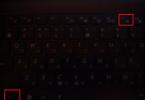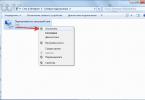Ang pagsulat ng post na ito ay nauna sa pamamagitan ng pagkolekta ng impormasyon nang paunti-unti at paggugol ng maraming oras sa paghahanap ng parehong Russian-language at English-language na mga mapagkukunan sa Internet sa paghahanap ng medyo simpleng paraan upang ipatupad ang diskless booting ng isang PC.
Ang paunang kinakailangan para sa pag-aaral ng isyung ito ay ang pagkakaroon ng isang computer sa network na may nabigong disk drive. Kinailangan na magpatakbo ng isang "ganap" na 64-bit na Windows 7 operating system sa PC na ito nang hindi gumagamit ng isang server ng Linux, na nililimitahan lamang ang ating sarili sa mga Windows system na magagamit sa lokal na network. Ang mga produkto ng software na ipinakita sa post na ito ay ipinamamahagi nang walang bayad at maaaring tumakbo sa parehong mga bersyon ng server at user ng Windows.
Ang pag-uusap ay tungkol sa kahanga-hangang teknolohiya ng iSCSI, at kung paano natin ito magagamit para mag-boot sa isang lokal na network upang makatipid sa gastos ng pagbili ng mga bagong kagamitan sa disk. Susubukan kong ilarawan ang buong proseso ng pagsasaayos sa pinaka-naa-access na wika para sa parehong mga baguhan na administrator at hindi napaliwanagan na mga user.
Upang maunawaan kung ano ang nangyayari, tukuyin natin ang isang maliit na terminolohiya:
- Ang iSCSI (Internet Small Computer System Interface) ay isang protocol na nakabatay sa TCP/IP at idinisenyo upang magtatag ng pakikipag-ugnayan at pamahalaan ang mga storage system, server at kliyente;
- Target ng iSCSI: (iSCSI Target) - isang program o hardware controller (HBA) na tumutulad sa disk at nagpapatupad ng mga kahilingan sa iSCSI;
- iSCSI Initiator: (iSCSI Initiator) ay isang client program o hardware controller na nakikipag-ugnayan sa iSCSI Target;
- IQN: (iSCSI Qualified Name) - natatanging identifier (pangalan) ng iSCSI Target o iSCSI Initiator;
- LUN: (Logical Unit Number) - harangan ang address ng device sa hanay na 0-127;
- Ang DHCP (Dynamic Host Configuration Protocol) ay isang network protocol na nagpapahintulot sa mga computer na awtomatikong makakuha ng IP address at iba pang mga parameter na kinakailangan upang gumana sa isang TCP/IP network;
- Ang TFTP (Trivial File Transfer Protocol) ay pangunahing ginagamit para sa paunang boot ng mga diskless workstation.
Panimula
Ang mga modernong operating system na Windows 7, Windows Server 2008 at lahat ng mas luma ay maaaring direktang kumonekta sa isang target na iSCSI. Ang tanging problema ay kung paano simulan ang remote block device kapag i-on ang PC.Tandaan natin na halos lahat ng modernong network card ay maaaring mag-boot gamit ang PXE technology. Ngunit higit sa lahat ang mga mamahaling network card lamang ng server, halimbawa Intel, ay palakaibigan sa iSCSI. Gayunpaman, mayroong hindi bababa sa dalawang open source na proyekto, gPXE at iPXE, na nagpapahintulot sa mga iSCSI device na kumonekta kapag nag-boot ang PC. Ang huli, sa pamamagitan ng paraan, ay isang tinidor ng una, na may bahagyang binagong sistema ng pagpapakita ng error at karagdagang mga pagpipilian.
Mayroong maraming mga paraan upang mag-boot sa pamamagitan ng gPXE at iPXE. Sa post na ito titingnan natin ang pag-boot gamit ang iPXE at pagkonekta ng mga kinakailangang script para dito sa panahon ng proseso ng boot.
Ang bottom line ay ito: kapag nagsimula ang computer, natatanggap ng network card ang mga kinakailangang setting sa pamamagitan ng DHCP server at naglo-load ng PXELINUX. Susunod, ang PXELINUX bootloader ay nagkokonekta sa kinakailangang script at naglo-load ng iPXE, na, naman, ay gumaganap bilang isang iSCSI initiator at naglilipat ng kontrol sa disk. Hanggang sa masimulan ang block device, ang paglilipat ng file sa network ay tinitiyak ng TFTP protocol.
Bakit namin dina-download ang PXELINUX?
Maaaring magtanong ang ilan - bakit nag-download ng PXELINUX? Una, sa pamamagitan ng PXELINUX, natatanggap ng iPXE bootloader ang kinakailangang script para masimulan ang gustong target na iSCSI. Pangalawa, upang makagawa ka ng isang maginhawang menu na may pagpipilian ng iba't ibang mga pagpipilian sa paglo-load. Pangatlo, kung mayroong maraming mga diskless workstation sa network, ang bawat PC ay kailangang kumonekta "sa sarili nitong" iSCSI disk at walang access sa mga "banyagang" disk, na nangangahulugang kailangan nilang ihiwalay sa bawat isa, halimbawa, sa pamamagitan ng MAC -address. Ang dalawang yugto na boot gamit ang PXELINUX ay gagamitin para sa mga layuning ito.
Ngunit una sa lahat. Magsimula tayo sa pamamagitan ng pag-install at pag-configure ng kinakailangang software sa Windows system para ipatupad ang DHCP, TFTP at iSCSI Target. Upang gawin ito, ginamit ko ang libreng software na Tftpd32 at StarWind Virtual SAN. Ang Tftpd32 program ay ginagamit kapwa bilang isang DHCP server at bilang isang TFTP server, at ang StarWind Virtual SAN ay naaayon na gagamitin bilang isang target na iSCSI. Maaari mong i-download ang mga program na ito sa website ng mga developer, ang mga link na kung saan ay ipinahiwatig sa kanilang mga pangalan. Upang i-download ang StarWind Virtual SAN program, kakailanganin mong piliin ang Libreng bersyon ng programa sa website at dumaan sa proseso ng pagpaparehistro, na nagpapahiwatig ng iyong corporate mailing address. Ang isang susi ng lisensya at isang link upang i-download ang mismong programa ay ipapadala sa iyong email address.
Pagse-set up ng Tftpd32 program
Ang program na ito ay medyo simple at intuitive, kaya magbibigay lang ako ng mga screenshot ng aking mga setting:
Sa tab na "GLOBAL", mayroon akong TFTP Server, Syslog Server at mga serbisyo ng DHCP Server na naka-tick. Sa tab na TFTP, sa patlang ng Base Directory, isang tuldok ang ipinahiwatig, na nangangahulugang ang folder kung saan naka-install ang Tftpd32 program mismo ay gagamitin bilang root directory. Sa tab na DHCP, sa patlang ng Boot File, ang pangalan ng na-download na file ay ipinahiwatig, na titingnan natin sa ibang pagkakataon sa mga setting ng PXELINUX. Walang kinakailangang mga setting sa tab na SYSLOG.
target ng iSCSI. Pagse-set up ng StarWind Virtual SAN program
Sa panahon ng pag-install, ang programa ay hindi humihingi ng anumang mga setting; Pagkatapos ng pag-install, sinisimulan ng programa ang mga serbisyo nito at agad na handang gumana. Ang isang shortcut ng StarWind Management Console ay ginawa sa desktop para sa pamamahala.Buksan ang StarWind Management Console, i-click ang Add Server button at lumikha ng bagong server na may IP address na 192.168.0.1. Maaaring tanggalin ang default na server na may IP address na 127.0.0.1.
Susunod, piliin ang server na ginawa namin at i-click ang link na Magdagdag ng Target. Sa lalabas na window, maaari naming ipahiwatig ang aming target na pangalan ng IQN sa pamamagitan ng pag-activate sa checkbox ng Target na Pangalan. Sa partikular, ipinahiwatig ko ang iqn.2014-11.home:win7-64bit.
Susunod, piliin ang Target na ginawa namin at i-click ang link na Magdagdag ng Device.
Sa lalabas na window, piliin ang Hard Disk Device, pagkatapos ay piliin ang Virtual Disk, ipahiwatig ang lokasyon at laki ng disk na gagawin, itakda ang volume at mga parameter ng caching, at likhain ang disk device sa pamamagitan ng pag-click sa button na Lumikha.
Bilang resulta, nakakakuha kami ng naka-configure at handa nang gamitin na Target ng iSCSI, na ganito ang hitsura:

Kung kinakailangan, maaari kaming lumikha ng kinakailangang bilang ng mga Target ng iSCSI at ikonekta ang kinakailangang bilang ng mga iSCSI disk sa bawat isa sa kanila. At tiyakin din ang seguridad ng access sa iSCSI Targets gamit ang CHAP client authentication sa pamamagitan ng pag-click sa Add Permission link.
Pagse-set up ng PXELINUX
Ang PXELINUX ay kasama sa syslinux software package. Samakatuwid, pumunta kami sa website na www.syslinux.org/wiki/index.php/Download, i-click ang Download link at i-download ang zip archive na may set ng mga syslinux loader. Buksan ang na-download na archive file at i-unpack ang mga file na pxelinux.0 mula sa core directory at menu.c32 mula sa com32/menu directory. Ang pxelinux.0 file ay isang bootloader na inilipat sa client PC ng DHCP server, at ang menu.c32 file ay responsable para sa pagbuo ng boot menu. Ilagay ang mga naka-unpack na file sa folder kung saan naka-install ang Tftpd32 program (kung saan ang path ay ipinahiwatig sa Base Directory field sa mga setting ng TFTP).Sa folder ng Tftpd32 program, lumikha ng subfolder na pxelinux.cfg, at sa loob nito ay lumikha ng default na file na may sumusunod na nilalaman:
default na menu.c32
gfxmenu /erdpxe
prompt 0
MENU TITLE Boot Menu (piliin ang OS na boot)
MENU AUTOBOOT Windows 7 64bit sa loob ng # segundo
TIMEOUT 50
TOTALTIMEOUT 3000
LABEL Windows 7 64bit
MENU DEFAULT
KERNEL IPXE.KRN
INITRD win7.ipxe
Sa tingin ko, hindi kailangan na magsulat ng detalyadong komentaryo sa file na ito, isaalang-alang lamang natin ang huling dalawang linya:
KERNEL IPXE.KRN - ipinapahiwatig ang kernel ng iPXE na ilo-load.
INITRD win7.ipxe - tumuturo sa isang script file na may mga parameter ng iPXE
Ang tinukoy na mga setting ng PXELINUX ay sapat na upang magamit ang default na pagsasaayos at maaari kang magpatuloy sa karagdagang pagsasaayos ng iPXE, kaya nagpasya akong alisin ang natitirang bahagi ng teksto bilang isang spoiler.
Paglikha ng hiwalay na boot menu para sa bawat PC
Kung mayroong ilang mga diskless workstation sa network, at gusto namin na ang bawat PC ay magkaroon lamang ng access sa sarili nitong iSCSI disk at hindi ma-access ang mga disk ng ibang tao, pagkatapos ay kakailanganin naming lumikha ng ilang mga file na may boot menu para sa bawat PC.
Kapag tumatanggap ng configuration file mula sa isang TFTP server, ang kliyente ay naghahanap ng angkop para sa sarili nito sa sumusunod na pagkakasunud-sunod:
pxelinux.cfg/01-88-99-aa-bb-cc-dd
pxelinux.cfg/C0A800FE
pxelinux.cfg/C0A800F
pxelinux.cfg/C0A800
pxelinux.cfg/C0A80
pxelinux.cfg/C0A8
pxelinux.cfg/C0A
pxelinux.cfg/C0
pxelinux.cfg/С
At kung walang angkop -
pxelinux.cfg/default
Narito ang pxelinux.cfg ay ang folder mismo na may mga configuration file.
01-88-99-aa-bb-cc-dd - isang file na pinangalanang client MAC address, sa maliit na titik, na pinaghihiwalay ng isang gitling, na may prefix na 01-.
Alinsunod dito, para sa bawat diskless workstation kailangan naming isulat ang "aming sariling" boot menu at ilagay ito sa pxelinux.cfg folder na may pangalan ng file 01-mac-address kliyente, sa maliit na titik. Maaaring mag-iba ang mga nilalaman ng mga file na ito, halimbawa, sa huling linya lamang INITRD win7.ipxe.
iSCSI initiator. Pagse-set up ng iPXE
Kaya, pagkatapos ay pumunta tayo sa website na ipxe.org/download at i-download ang iso image ng iPXE loader. Mula sa na-download na iso image, i-extract ang IPXE.KRN file at i-save ito sa Tftpd32 program folder.Sa parehong folder lumikha kami ng isang file na win7.ipxe na may sumusunod na nilalaman:
#!ipxe
dhcp net0
itakda ang keep-san 1
#mag log in
sanboot iscsi:192.168.0.1::::iqn.2014-11.home:win7-64bit
Ang dhcp net0 na linya ng script na ito ay nagpapahiwatig na kinakailangan upang makakuha ng mga setting sa pamamagitan ng isang DHCP server sa network.
Ang line set keep-san 1 ay nagpapahiwatig na ang koneksyon sa iSCSI Target ay dapat mapanatili kahit na ang pag-boot mula sa device na ito ay nabigo (ang parameter na ito ay kinakailangan kapag kailangan mong i-install ang operating system mula sa mga CD/DVD drive).
Kung ang pagpapatotoo ng CHAP client ay na-configure sa iSCSI Target, kailangan mong alisin ang komento sa linya ng #login, na magpapakita ng isang form para sa pagpasok ng iyong login at password.
Direktang ikinokonekta ng huling linya ang tinukoy na Target na iSCSI, sinisimulan ang remote na disk at inililipat ang karagdagang proseso ng pag-boot sa device na ito. Ang syntax ng koneksyon ay magiging katulad nito iscsi:<Айпи iSCSI target>:::::
Pagdaragdag ng mga karagdagang item sa boot menu
Kung gusto naming magdagdag ng isa pang item sa boot menu, halimbawa, para i-boot ang Windws 8.1 OS, pagkatapos ay gagawa kami ng bagong Target sa StarWind Virtual SAN na nagsasaad ng target na IQN na iqn.2014-11.home:windows8.1, magdagdag ng bagong iSCSI disk device dito , at pagkatapos ay sa file na pxelinux.cfg/default idinaragdag namin, halimbawa, ang mga sumusunod na linya:
LABEL Windows 8.1
KERNEL IPXE.KRN
INITRD win8.1.ipxe
Pag-install ng Windows 7 OS
Bago mo simulan ang pag-install ng Windows 7 sa isang diskless station, buksan ang BIOS nito at i-configure ang pagkakasunud-sunod ng mga polling boot device tulad ng sumusunod:1) Hard Disk
2) Network
3) CD/DVD
4) iba pang mga aparato
Kung ang iyong PC ay may naka-install na hard drive, pagkatapos ay ipinapayong huwag paganahin ito habang nag-i-install ng Windows upang hindi subukan ng computer na mag-boot mula dito.
Ang unang bagay na dapat nating makita ay ang pagsisimula ng PXE booting. Kung hindi ito nangyari, pagkatapos ay pumunta muli sa BIOS at payagan ang computer na mag-boot sa pamamagitan ng network adapter.

Susunod, ang PXELINUX boot menu ay lalabas sa screen. Kung hindi ito mangyayari, suriin kung ang Tftpd32 program ay tumatakbo sa kabilang computer, kung ito ay na-configure nang tama at kung ang mga firewall, antivirus o iba pang mga programa ay humaharang sa operasyon nito.

Pagkatapos piliin ang kinakailangang PXELINUX boot menu item, dapat nating makita ang paglulunsad ng iPXE.
Sa panahon ng proseso ng pagsisimula ng iPXE, dapat mag-flash ang mga sumusunod na mensahe:
Nakarehistro bilang BIOS drive 0x80
Pag-boot mula sa BIOS drive 0x80
Nangangahulugan ito na matagumpay na nakakonekta ang PC sa iSCSi disk.

Makakakita tayo ng error sa boot sa pamamagitan ng iSCSi disk, pagkatapos nito ay magpapatuloy ang computer sa pag-poll sa susunod na boot device at magsisimulang mag-install ng Windows 7 mula sa CD/DVD drive. Sa kasong ito, ang koneksyon sa iSCSi disk ay mananatiling aktibo - ang set keep-san 1 line na tinukoy sa script ay responsable para dito.
Para sa mga hindi makapag-install ng Windows mula sa isang CD/DVD drive
Ang BIOS ng ilang mga computer, pagkatapos ng isang hindi matagumpay na pagtatangka na mag-boot mula sa iPXE, ay huminto sa proseso ng pagsisimula. Alinsunod dito, ang installer ng Windows ay hindi na mailo-load nang higit pa mula sa CD/DVD drive. Ang pag-uugali na ito ay naobserbahan, halimbawa, sa mga laptop ng Hewlett-Packard. Sa ganitong mga kaso, nakakatulong ang pag-boot gamit ang gPXE. Para dito:
1) buksan ang pahina ng website rom-o-matic.net/gpxe/gpxe-git/gpxe.git/contrib/rom-o-matic/build.php,
2) sa field na Pumili ng format ng output, piliin ang item na PXE bootstrap loader keep (.kpxe),
3) sa pinakamababang field na Naka-embed na Script, ilagay ang tatlong linya ng aming script:
dhcp net0
itakda ang keep-san 1
sanboot iscsi:192.168.0.1::::iqn.2014-11.home:win7-64bit
4) i-save ang gPXE bootloader sa Tftpd32 program folder at ilagay ang file name sa DHCP server sa Boot File field,
5) i-install ang Windows OS at isulat muli ang pangalan ng file na pxelinux.0 sa DHCP server sa Boot File field.

Sa panahon ng proseso ng pag-install ng Windows, sa yugto ng pagpili ng isang disk device, dapat nating makita ang iSCSi disk na aming nakakonekta. Kung ang iSCSi disk ay wala sa listahan, nangangahulugan ito na ang Windows installer ay hindi awtomatikong na-install ang mga kinakailangang driver para sa network card. Sa kasong ito, i-download ang mga kinakailangang driver ng network card mula sa website ng developer at ikonekta ang mga ito sa installer ng Windows. Pagkatapos nito, dapat lumitaw ang iSCSi disk sa listahan.
Kung nakatanggap ka ng mensahe na hindi mai-install ang Windows sa napiling drive
Minsan, sa yugto ng pagpili ng isang disk device, maaari kang makatanggap ng isang mensahe tungkol sa imposibilidad ng pag-install ng Windows sa napiling disk at isang kahilingan upang suriin kung ang controller ng disk na ito ay kasama sa BIOS.
Sa kasong ito, suriin muna ang pagkakasunud-sunod ng botohan ng boot device sa BIOS. Ang hard drive ay dapat na nasa unang posisyon, kahit na walang pisikal na disk drive na naka-install sa computer.
Kung nagpapatuloy ang problema, pagkatapos ay subukang i-on/i-off ang SATA controller sa BIOS, baguhin ang operating mode nito na IDE, ACHI, o pagkonekta ng isang tunay na disk sa panahon ng pag-install, ngunit pag-install sa isang iSCSI disk.

Pagkatapos piliin ang disk device, magsisimula ang pag-install ng Windows 7 Walang karagdagang mga paghihirap na dapat lumitaw. Pagkatapos ng pag-install, nakakakuha kami ng isang "ganap" na operating system ng Windows 7 na tumatakbo sa isang iSCSI disk.

Pag-install ng Windows OS (alternatibong paraan)
Hindi ko alam ang tungkol sa sinuman, ngunit personal kong hindi mahanap na maginhawang magsunog ng DVD disc para sa bawat imahe ng pag-install ng Windows.Mas gusto kong i-unzip ang mga nilalaman ng disk sa pag-install at patakbuhin ang pag-install ng Windows mula sa hard drive. Bilang karagdagan, ang operating system ay naka-install nang mas mabilis mula sa isang hard drive.
Magbibigay ako ng isang halimbawa gamit ang karaniwang bootmgr boot loader, na magagamit sa anumang pamamahagi ng pag-install ng Windows.
Ang pamamaraang ito ay angkop din para sa pag-install ng Windows mula sa mga lokal na hard drive.
Sa madaling salita, lumikha kami ng isang maliit na "aktibo" na partisyon sa isang iSCSI disk, kopyahin ang mga nilalaman ng Windows installation disk doon, at pagkatapos ay i-configure ang MBR upang mag-boot mula sa Windows installer disk. Mga detalye sa ilalim ng spoiler.
Alternatibong paraan para sa pag-install ng Windows OS
Kaya, buksan natin ang Control Panel - Administration - iSCSI Initiator sa isang gumaganang Windows system.
Ang window na "Properties: iSCSI Initiator" ay lilitaw.

Pumunta sa tab na “Detection” at i-click ang button na “Detect Portal...”.
Sa window na bubukas, ipasok ang IP address ng aming target na iSCSI - 192.168.0.1 at i-click ang OK.
Susunod, bumalik sa tab na “End Objects” at tingnan ang lahat ng target na may mga IQN identifier.
Piliin ang nais na target mula sa listahan at i-click ang pindutang "Kumonekta".
Magbubukas ang isa pang window na nangangailangan ng aming kumpirmasyon, kung saan i-click din namin ang OK.
Kung iiwan mo ang checkbox na "Idagdag ang koneksyon na ito sa listahan ng mga ginustong target" sa window na bubukas, pagkatapos ay awtomatikong kumonekta ang tinukoy na target sa system sa tuwing magbo-boot ito.
Buksan ang Computer Management snap-in at pumunta sa Disk Management tab. Dito makikita natin na ang isa pang disk device ay lumitaw sa aming system. Lumilikha kami ng "Pangunahing partition" sa disk na ito, na tumutukoy sa laki ng disk na bahagyang mas malaki kaysa sa laki ng aming imahe sa pag-install. Susunod, i-format namin ito para sa NTFS file system, ikonekta ang anumang drive letter at gawing "aktibo" ang partisyon.
Buksan ang kinakailangang imahe ng disk sa pag-install gamit ang UltraISO o WinRar at i-unpack ang mga nilalaman ng imahe sa disk partition na nilikha sa nakaraang hakbang. Mahalaga na pagkatapos mag-unpack ay may hindi bababa sa 100MB na libreng espasyo na natitira sa disk (Para sa Windows 8, inirerekomenda ang 350MB na libreng espasyo). Kung walang sapat na libreng espasyo, pagkatapos ay palawakin ang napiling partisyon sa snap-in ng Pamamahala ng Disk.
Pagkatapos ay i-download namin ang programa ng BOOTICE mula sa Internet at ilunsad ito (hindi ako magbibigay ng mga link, mahahanap mo ito sa iyong sarili nang walang kahirapan).
Sa programa, piliin ang disk na kailangan namin mula sa drop-down na listahan. Sa aking kaso HD6:


Sa window na ito, piliin ang huling item na "Windows NT 5.x / 6.x MBR" at i-click ang button na "I-install/Config".
Ang disk ay iko-configure sa isang MBR na naglo-load ng karaniwang bootmgr bootloader mula sa aktibong disk partition.
Ngunit isaalang-alang natin ang isa pang punto. Kung gusto naming gawing nakatago ang seksyong ito mula sa mga user at hindi naa-access sa operating system, pagkatapos ay ilunsad ang command line bilang isang administrator at i-type ang mga sumusunod na command:
Diskpart
Listahan ng disk
Sel disk x (sa halip na x ay pinapalitan namin ang bilang ng kinakailangang disk, ang listahan ng kung saan ay ipinapakita ng nakaraang command)
Sel part 1 (kung kinakailangan, ang listahan ng mga partisyon ay maaaring matingnan gamit ang List part command)
Alisin
Itakda ang id=27
Pagkatapos nito, ang disk partition na ito ay magiging teknolohikal at nakatago. Hindi na posible na magtalaga ng isang drive letter sa partition na ito at i-mount ito sa isang tumatakbong system, ngunit ang Windows ay naka-install mula sa partition na ito nang walang mga problema.
Makakakuha ka ng isang bagay tulad ng partition sa pagbawi)
Umaasa ako na ang artikulong ito ay magiging kapaki-pakinabang sa iyo. Sana swertihin ang lahat!
iSCSI(Internet Small Computer System Interface) ay isang protocol na nagpapahintulot sa mga SCSI command na maipadala sa isang network. Karaniwang ipinapatupad ang iSCSI para sa mga array ng Storage Area Network (SAN) upang payagan ang mga server na ma-access ang malaking halaga ng espasyo sa disk. Isinasaalang-alang ng iSCSI protocol ang mga kliyente bilang mga initiator at ang mga iSCSI server ay mga target.
Ang Ubuntu server ay maaaring i-configure alinman bilang isang iSCSI initiator o bilang isang target (server). Inilalarawan ng gabay na ito ang mga utos at mga opsyon sa pagsasaayos para sa pag-install ng iSCSI initiator. Ipinapalagay nito na mayroon kang iSCSI device sa iyong network at mayroon kang mga kinakailangang pahintulot upang kumonekta dito. Ang mga tagubilin para sa pag-set up ng mga iSCSI device ay malaki ang pagkakaiba-iba ayon sa tagagawa, kaya sumangguni sa dokumentasyon ng tagagawa upang i-configure ang iyong partikular na iSCSI device.
Pag-install ng iSCSI initiator
Upang i-configure ang isang Ubuntu server bilang isang iSCSI initiator, i-install ang package bukas-iscsi. Pumasok sa terminal:
Sudo apt-get install open-iscsi
Pagse-set up ng iSCSI initiator
Sabay package bukas-iscsi naka-install, i-edit ang /etc/iscsi/iscsid.conf na binabago ang sumusunod:
Node.startup = awtomatiko
Maaari mong matukoy kung aling mga target ang magagamit mo gamit ang utility iscsiadm. Ipasok ang sumusunod na command sa terminal:
Sudo iscsiadm -m pagtuklas -t st -p 192.168.0.10
-m: Tinutukoy ang mode kung saan tumatakbo ang iscsiadm.
-t: Tinutukoy ang uri ng paghahanap.
-p: Opsyon na tumutukoy sa IP address ng target.
Palitan ang 192.168.0.10 sa halimbawa ng IP address ng iyong object sa network.
Kung available ang target, makikita mo ang output na katulad ng sumusunod:
192.168.0.10:3260.1 iqn.1992-05.com.emc:sl7b92030000520000-2
Ang numero ng iqn at IP address ay lubos na nakasalalay sa iyong kagamitan.
Maaari ka na ngayong kumonekta sa iSCSI server at depende sa mga setting nito, maaaring kailanganin mong magpasok ng mga kredensyal ng user account. Pagkonekta sa isang iSCSI node:
Sudo iscsiadm -m node --login
Tiyaking natukoy ang bagong disk gamit ang dmesg:
Dmesg | grep sd [ 4.322384] sd 2:0:0:0: Naka-attach na scsi generic sg1 type 0 [ 4.322797] sd 2:0:0:0: 41943040 512-byte logical blocks: (21.4 GB/20.3 GiB2) [28 43 GiB2] 2:0:0:0: Naka-off ang Write Protect [ 4.322846] sd 2:0:0:0: Mode Sense: 03 00 00 00 [ 4.322896] sd 2:0:0:0: Hindi available ang data ng cache [ 4.322899] sd 2:0:0:0: Ipagpalagay na drive cache: write through [ 4.323230] sd 2:0:0:0: Cache data unavailable [ 4.323233] sd 2:0:0:0: Ipagpalagay na drive cache: write through [ 4.325312] sda: sda1 sda2< sda5 >[ 4.325729] sd 2:0:0:0: Hindi available ang data ng cache [ 4.325732] sd 2:0:0:0: Ipagpalagay na drive cache: write through [ 4.325735] sd 2:0:0:0: Naka-attach na SCSI disk [ 2486.941805 ] sd 4:0:0:3: Naka-attach na scsi generic sg3 type 0 [2486.952093] sd 4:0:0:3: 1126400000 512-byte logical blocks: (576 GB/537 GiB) [2486.954] sd 4:190 0:3: Naka-off ang Write Protect [ 2486.954200] sd 4:0:0:3: Mode Sense: 8f 00 00 08 [ 2486.954692] sd 4:0:0:3: Write cache: disabled, read cache: enabled, does 't "t sumusuporta sa DPO o FUA [2486.960577] sdb: sdb1 [2486.964862] sd 4:0:0:3: Naka-attach na SCSI disk
Sa output sa itaas, ang sdb ay ang bagong iSCSI disk. Tandaan na ito ay isang halimbawa lamang; ang output sa iyong screen ay maaaring mag-iba nang malaki.
Sudo fdisk /dev/sdb n p enter w
Ang mga utos sa itaas ay isinasagawa sa loob ng fdisk utility; tingnan ang man fdisk para sa higit pang mga detalye. Gayundin utility cfdisk minsan mas user friendly.
Ngayon ay i-format namin ang file system at i-mount ito, halimbawa, sa /srv:
Sudo mkfs.ext4 /dev/sdb1 sudo mount /dev/sdb1 /srv
Sa wakas, magdagdag tayo ng entry sa /etc/fstab para i-mount ang iSCSI device sa panahon ng proseso ng boot:
/dev/sdb1 /srv ext4 mga default,auto,_netdev 0 0
Magandang ideya na tiyaking gumagana ang lahat ayon sa nararapat sa pamamagitan ng pag-reboot sa server.
Kumusta sa lahat, ngayon gusto kong sabihin sa iyo kung paano ikonekta ang isang ISCSI disk mula sa Windows Server 2008 R2 sa Windows Server o sa isang regular na Windows desktop. Upang ipatupad ang gawaing ito, dapat ay nag-install ka ng ISCSI server sa Windows Server 2008 R2. Bumaba tayo sa gawaing nasa kamay. Ang papel ng computer kung saan ikokonekta namin ang iscsi disk ay isang server na may W2012 R2. Ang unang bagay na kailangan mong malaman ay ang halaga ng iqn ng aming server. Upang gawin ito, kailangan mong pumunta sa iscsi initiator at tingnan ito.
Mag-right-click sa Start at piliin ang Control Panel

Pumunta sa Administration


Babalaan ka na ang serbisyo ng ISCSI ay hindi tumatakbo kung gusto mong awtomatikong simulan ito, i-click ang Oo.

Pumunta sa tab ng pagsasaayos, kung saan makikita natin ang iscsi iqn sa field ng pangalan ng initiator



Itakda ang pangalan at paglalarawan

Nakita namin na kailangan mong punan ang IQN identifier

Ipasok ang dating natanggap na iqn mula sa server kung saan ikokonekta ang disk.


Ngayon ay kailangan mong lumikha ng isang iscsi disk, pagkatapos ay ikonekta ito sa iscsi initiator na nilikha nang mas maaga, i-right-click ito at piliin ang Magdagdag ng isang umiiral na virtual disk

Piliin ang iyong virtual disk, mayroon akong 10 GB na disk.

Lahat tayo ay konektado sa lahat ng mga bahagi, pumunta tayo sa server kung saan ikokonekta natin ang iscsi disk at pumunta sa initiator sa tab na Detection, i-click ang Detect portal button

Ilagay ang IP address o pangalan ng DNS ng iyong storage server at port, bilang default na iscsi port 3260.

Lahat ng mga server ay naidagdag na.

Ngayon pumunta kami sa tab na target na mga bagay, nakita namin na ang disk ay nakilala at ito ay hindi aktibo, i-click ang kumonekta.

I-click ang ok upang kumonekta, ngunit ipinapayo ko sa iyo na tumingin sa mas detalyadong mga setting

Kung marami kang landas bago ang iscsi windows server 2008 r2, ipinapayo ko sa iyo na paganahin ang suporta para sa mga multi-path na drive

Tingnan natin ang mga karagdagang setting, maaari mong tukuyin ang eksaktong IP address ng initiator, kung mayroong ilan sa mga ito, sa katunayan ito ay kinakailangan kung kailangan mong magpadala ng trapiko sa pamamagitan nito. At magiging kapaki-pakinabang na tahasang ipahiwatig ang IP address ng panghuling portal (server). Basahin ang tungkol sa proteksyon ng iscsi dito.


Ngayon kailangan nating simulan ang disk sa Windows upang gawin ito, pumunta sa Disk Management snap-in;

nakita namin na ang disk ay offline

Ginagawa namin ito online

Pagsisimula ng disk


Lumikha ng isang simpleng volume

Itakda ang laki

Itakda ang liham

I-format sa nais na file system


Kumusta sa lahat, ngayon sasabihin ko sa iyo kung paano mag-install ng ISCSI server sa Windows Server 2008 R2. Bilang default, ang serbisyong ito ay hindi kasama sa Windows Server 2008 R2 at ini-download nang hiwalay bilang isang bahagi. Ang ISCSI server mismo ay binubuo ng iscsi target windows, na magsisilbing target kung saan ang built-in na Windows component na iscsi initiator ay magkokonekta, at sa tulong ng mga ito ang iSCSI storage ay mai-configure.
Hayaan mong ipaalala ko sa iyo kung ano ang ISCSI protocol (Internet Small Computer System Interface) - isang protocol na nakabatay sa TCP/IP at idinisenyo upang magtatag ng pakikipag-ugnayan at pamahalaan ang mga data storage system, server at kliyente. Inilalarawan ng iSCSI ang: Isang transport protocol para sa SCSI na tumatakbo sa ibabaw ng TCP. Salamat dito, maaari kang lumikha ng imbakan ng disk gamit ang Windows at ikonekta ito sa pamamagitan ng iyong lokal na ethernet network, ang bilis siyempre ay higit na nakasalalay sa iyong network fleet, ngunit hindi mo na kailangang gumastos ng pera sa mga mamahaling switch ng FC, at kung mayroon kang 10 o higit pang gigabit ISCSI switch pagkatapos Sa pangkalahatan, ang lahat ay magiging mahusay, dahil mayroon na silang kaunti na mawawala mula sa FC, at mas madali silang ipatupad sa umiiral na imprastraktura.
Upang gumana ang aming iscsi server, i-download ang Microsoft iSCSI Software Target 3.3. Ilunsad ang na-download na pamamahagi

Gamit ang pag-browse, ipinapahiwatig namin kung saan namin gustong i-upload ang file ng pag-install

Nakikita namin na matagumpay na nakuha ang Microsoft iSCSI Software Target 3.3.

Pumunta sa direktoryo kung saan nakuha ang mga file, magiging interesado kami sa x64 folder, patakbuhin ang iscsitaget_public

Magbubukas ang wizard ng pag-install, i-click ang susunod.

Sumasang-ayon kami sa kasunduan sa lisensya

Kung ninanais, maaari mong baguhin ang direktoryo ng pag-install



magsisimula ang pag-install

May-akda: Paul Cobbaut
Petsa ng pag-publish: Marso 12, 2015
Pagsasalin: A. Panin
Petsa ng paglipat: Marso 30, 2015
Kabanata 12. iSCSI Devices
Sa pagtatapos ng kabanatang ito, magagawa mong i-configure ang iSCSI target server at ang iSCSI initiator client.
12.1. Mga Terminolohiya ng iSCSI
Ang iSCSI ay isang protocol na nagbibigay-daan sa mga SCSI command na maipadala sa IP. Nangangahulugan ito na maaari mong gamitin ang mga lokal na file ng SCSI device (tulad ng /dev/sdb) kapag walang mga disk drive na kinakatawan ng mga ito sa lokal na computer.
Ang computer kung saan naka-install ang mga pisikal na storage device ay tinatawag na iSCSI Target server. Ang bawat indibidwal na matutugunan na iSCSI device sa target na server ay bibigyan ng natatanging LUN number.
Ang iSCSI client computer na nakikipag-ugnayan sa target na server ay tinatawag na iSCSI Initiator. Ang initiator ay nagpapadala ng mga command ng SCSI sa IP sa halip na direktang makipag-ugnayan sa hardware device. Ang initiator ay dapat kumonekta sa target na server sa pamamagitan ng isang network.
12.2. iSCSI target server sa RHEL/CentOS distribution
Inilalarawan ng seksyong ito ang pamamaraan para sa pag-set up ng isang target na server ng iSCSI sa mga pamamahagi ng RHEL6, RHEL7 at CentOS.
Dapat magsimula ang configuration sa pamamagitan ng pag-install ng package na may mga bahagi ng software na gumaganap ng mga function ng target na iSCSI server.
Yum install scsi-target-utils
Sa halimbawang ito, ang /etc/tgt/targets.conf file ay tumutukoy sa mga path sa mga file ng device na kumakatawan sa tatlong lokal na disk kung saan dapat italaga ang mga LUN.
I-restart ang serbisyo:
# service tgtd start Starting SCSI target daemon: [ OK ]
Ang default na lokal na port ng iSCSI target server ay dapat na port number 3260, at kung kinakailangan, maaari mong i-verify ito gamit ang netstat utility.
# netstat -ntpl | grep tgt tcp 0 0 0.0.0.0:3260 0.0.0.0:* LISTEN 1670/tgtd tcp 0 0:::3260:::* LISTEN 1670/tgtd
Ngayon, kapag ginagamit ang tgt-admin -s command, makakakuha ka ng detalyadong impormasyon tungkol sa mga device na may tatlong LUN (pati na rin ang controller na may LUN 0).
# tgt-admin -s Target 1: iqn.2014-04.be.linux-training:server1.target1 System information: Driver: iscsi State: ready I_T nexus information: LUN information: LUN: 0 Type: controller SCSI ID: IET 00010000 SCSI SN: beaf10 Sukat: 0 MB, Laki ng block: 1 Online: Oo Matatanggal na media: Hindi Pigilan ang pag-alis: Hindi Readonly: Walang Backing store type: null Backing store path: Wala Backing store flags: LUN: 1 Type: disk SCSI ID : IET 00010001 SCSI SN: VB9f23197b-af6cfb60 Sukat: 1074 MB, Laki ng block: 512 Online: Oo Matatanggal na media: Walang Pigilan ang pag-alis: Walang Readonly: Walang Backing na uri ng store: rdwr Backing store path: /dev/sdb Backing store : 2 Uri: disk SCSI ID: IET 00010002 SCSI SN: VB8f554351-a1410828 Laki: 1074 MB, Laki ng block: 512 Online: Oo Matatanggal na media: Walang Pigilan ang pag-alis: Walang Readonly: Walang Backing store type: rdwr Backing store path: /de /sdc Mga flag ng backing store: LUN: 3 Type: disk SCSI ID: IET 00010003 SCSI SN: VB1035d2f0-7ae90b49 Size: 1074 MB, Block size: 512 Online: Yes Removable media: No Prevent removal: No Readonly: No Backing store type rdwr Backing store path: /dev/sdd Backing store flags: Account information: ACL information: ALL
12.3. iSCSI initiator sa RHEL/CentOS distribution
Inilalarawan ng seksyong ito kung paano i-configure ang iSCSI initiator sa mga distribusyon ng RHEL6, RHEL7, at CentOS.
Dapat magsimula ang configuration sa pamamagitan ng pag-install ng package na may mga bahagi ng software na gumaganap ng mga function ng isang iSCSI initiator.
# yum install iscsi-initiator-utils
Dapat mong hilingin sa iSCSI target server na ilista ang mga ID ng lahat ng target na server.
# iscsiadm -m discovery -t sendtargets -p 192.168.1.95:3260 Simula iscsid: [ OK ] 192.168.1.95:3260.1 iqn.2014-04.be.linux-training:centos65.target1
Nakatanggap kami ng impormasyon tungkol sa target na server na may identifier na iqn.2014-04.be.linux-training:centos65.target1 .
Ginagamit namin ang iqn identifier na ito upang tukuyin ang username at password (paul at hunter2, ayon sa pagkakabanggit) na dati naming na-install sa target na server.
# iscsiadm -m node --targetname iqn.2014-04.be.linux-tra\ ining:centos65.target1 --portal "192.168.1.95:3260" --op=update --name node.\ session.auth. username --value=paul # iscsiadm -m node --targetname iqn.2014-04.be.linux-tra\ ining:centos65.target1 --portal "192.168.1.95:3260" --op=update --name node .\ session.auth.password --value=hunter2 # iscsiadm -m node --targetname iqn.2014-04.be.linux-tra\ ining:centos65.target1 --portal "192.168.1.95:3260" --op =update --name node.\ session.auth.authmethod --value=CHAP
Sa mga distribusyon ng RHEL at CentOS, ang impormasyong ito ay nakaimbak sa mga file sa /var/lib/iscsi/nodes/ direktoryo.
# grep auth /var/lib/iscsi/nodes/iqn.2014-04.be.linux-tr\ aining\:centos65.target1/192.168.1.95\,3260\,1/default node.session.auth.authmethod = CHAP node.session.auth.username = paul node.session.auth.password = hunter2 node.conn.timeo.auth_timeout = 45 #
Pagkatapos i-restart ang serbisyo ng iscsi, tatlong bagong device ang lalabas sa aming system.
# fdisk -l | grep Disk Disk /dev/sda: 42.9 GB, 42949672960 bytes Disk identifier: 0x0004f229 Disk /dev/sdb: 1073 MB, 1073741824 bytes Disk identifier: 0x00000000 Disk /dev Disk identifier: 0x00000000 Disk / dev /sdd: 1073 MB, 1073741824 bytes Disk identifier: 0x00000000 Disk /dev/sde: 2147 MB, 2147483648 bytes Disk identifier: 0x00000000 Disk /dev/sdf: 2147 MB, 2147483648 bytes 0000000 Disk /dev/sdg: 2147 MB , 2147483648 bytes Disk identifier: 0x00000000 Disk /dev/mapper/VolGroup-lv_root: 41.4 GB, 41448112128 bytes Disk identifier: 0x00000000 Disk /dev/upper/Vol38 : 0x00000000 # service iscsi restart Paghinto ng iscsi: [ OK ] Panimulang iscsi: [ OK ] # fdisk -l | grep Disk Disk /dev/sda: 42.9 GB, 42949672960 bytes Disk identifier: 0x0004f229 Disk /dev/sdb: 1073 MB, 1073741824 bytes Disk identifier: 0x00000000 Disk /dev Disk identifier: 0x00000000 Disk / dev /sdd: 1073 MB, 1073741824 bytes Disk identifier: 0x00000000 Disk /dev/sde: 2147 MB, 2147483648 bytes Disk identifier: 0x00000000 Disk /dev/sdf: 2147 MB, 2147483648 bytes 0000000 Disk /dev/sdg: 2147 MB , 2147483648 bytes Disk identifier: 0x00000000 Disk /dev/mapper/VolGroup-lv_root: 41.4 GB, 41448112128 bytes Disk identifier: 0x00000000 Disk /dev/upper/Vol38 : 0x00000000 Disk /dev/ sdh : 1073 MB, 1073741824 bytes Disk identifier: 0x00000000 Disk /dev/sdi: 1073 MB, 1073741824 bytes Disk identifier: 0x00000000 Disk /dev/sdj: 1073 MB: 1073 MB 00000
Maaari kang makakuha ng impormasyon tungkol sa katayuan ng serbisyo ng iscsi gamit ang sumusunod na command:
Katayuan ng iscsi ng serbisyo
12.4. iSCSI target server sa Debian distribution
Ang proseso ng paghahanda ng software para sa target na server sa mga distribusyon ng Ubuntu at Debian ay binubuo ng pag-install ng iscsitarget software package sa parehong mga distribusyon, gayundin ang pag-install ng karagdagang iscsitarget-dkms software package para sa pagbuo ng mga OS kernel module na eksklusibo sa Debian distribution.
Root@debby6:~# aptitude install iscsitarget Ang mga sumusunod na BAGONG package ay mai-install: iscsitarget 0 packages na-update, 1 bagong install, 0 packages na minarkahan para tanggalin, at 0 packages ay hindi na-update. Kailangan mong makakuha ng 69.4 kB ng mga archive. Pagkatapos mag-unpack, 262 kB ang sasakupin. Kunin ang: 1 http://ftp.belnet.be/debian/ squeeze/main iscsitarget i386 1.4.20.2-1\ Nakatanggap ng 69.4 kB sa 0s (415 kB/s) Pinili ang dati nang hindi napiling iscsitarget na package. (Binabasa ang database... kasalukuyang naka-install ng 36441 file at direktoryo.) Pag-unpack ng iscsitarget (mula sa .../iscsitarget_1.4.20.2-1_i386.deb) ... Pagproseso ng mga trigger para sa man-db ... Pag-configure ng iscsitarget package ( 1.4.20.2-1) ... hindi pinagana ang iscsitarget sa "/etc/default/iscsitarget", hindi nagsisimula...(babala).
Kung nagpapatakbo ka ng Debian 6, kakailanganin mo ring magpatakbo ng aptitude install iscsitarget-dkms upang mai-install ang mga bahagi ng software para sa pagbuo ng mga kernel module. Sa kaso ng isang pamamahagi ng Debian 5, ang isang katulad na command ay magiging ganito: aptitude install iscsitarget-modules-`uname -a` . Sa pamamahagi ng Ubuntu, lahat ng kinakailangang OS kernel module ay kasama sa pangunahing software package.
Ang target na server ng iSCSI ay na-deactivate bilang default, kaya kailangan namin itong paganahin.
Root@debby6:~# cat /etc/default/iscsitarget ISCSITARGET_ENABLE=false root@debby6:~# vi /etc/default/iscsitarget root@debby6:~# cat /etc/default/iscsitarget ISCSITARGET_ENABLE=true
12.5. Gamit ang teknolohiya ng iSCSI upang ma-access ang mga file na nilikha gamit ang dd utility
Maaari mong gamitin ang mga volume ng LVM (/dev/md0/lvol0), mga partition ng pisikal na disk (/dev/sda), mga RAID device (/dev/md0), pati na rin ang mga regular na file bilang mga pinagmumulan ng data. Sa halimbawang ito gagamitin namin ang mga file na nilikha gamit ang dd utility.
Nasa ibaba ang isang pamamaraan para sa paglikha ng tatlong maliliit na file (100 MB, 200 MB at 300 MB).
Root@debby6:~# mkdir /iscsi root@debby6:~# dd if=/dev/zero of=/iscsi/lun1.img bs=1M count=100 100+0 records nakatanggap ng 100+0 records na ipinadala kinopya 104857600 bytes ( 105 MB), 0.315825 c, 332 MB/c root@debby6:~# dd if=/dev/zero of=/iscsi/lun2.img bs=1M count=200 200+0 records nakatanggap ng 200+0 records na ipinadala kinopya 209715200 byte (210 MB), 1.08342 s, 194 MB/c root@debby6:~# dd if=/dev/zero of=/iscsi/lun3.img bs=1M count=300 300+0 records nakatanggap ng 300+0 records na ipinadala kinopya ang 314572800 bytes (315 MB), 1.36209 s, 231 MB/s
Dapat naming ideklara ang tatlong file na ito bilang data source para sa target na iSCSI server sa /etc/iet/ietd.conf file (na matatagpuan sa /etc/ietd.conf sa ilang mga kaso).
Root@debby6:/etc/iet# cp ietd.conf ietd.conf.original root@debby6:/etc/iet# > ietd.conf root@debby6:/etc/iet# vi ietd.conf root@debby6:/etc /iet# cat ietd.conf Target iqn.2010-02.be.linux-training:storage.lun1 IncomingUser isuser hunter2 OutgoingUser Lun 0 Path=/iscsi/lun1.img,Type=fileio Alias LUN1 Target iqn.2010- 02. be.linux-training:storage.lun2 IncomingUser isuser hunter2 OutgoingUser Lun 0 Path=/iscsi/lun2.img,Type=fileio Alias LUN2 Target iqn.2010-02.be.linux-training:storage.lun3 IncomingUser isuser hunter2 OutgoingUser Lun 0 Path=/iscsi/lun3.img,Type=fileio Alias LUN3
Kailangan din naming magdagdag ng impormasyon tungkol sa aming mga device sa /etc/initiators.allow file.
Root@debby6:/etc/iet# cp initiators.allow initiators.allow.original root@debby6:/etc/iet# >initiators.allow root@debby6:/etc/iet# vi initiators.allow root@debby6:/etc /iet# cat initiators.allow iqn.2010-02.be.linux-training:storage.lun1 iqn.2010-02.be.linux-training:storage.lun2 iqn.2010-02.be.linux-training:storage .lun3
Oras na para simulan ang naka-configure na server:
Root@debby6:/etc/iet# /etc/init.d/iscsitarget simulan Simulan ang iSCSI enterprise target service:. . ugat@debby6:/etc/iet#
Upang suriin ang tamang pag-activate ng mga storage device, maaari mong basahin ang mga nilalaman ng mga file mula sa /proc/net/iet na direktoryo:
Root@debby6:/etc/iet# cat /proc/net/iet/volume tid:3 name:iqn.2010-02.be.linux-training:storage.lun3 lun:0 state:0 iotype:fileio iomode:wt blocks:614400 blocksize:\ 512 path:/iscsi/lun3.img tid:2 name:iqn.2010-02.be.linux-training:storage.lun2 lun:0 state:0 iotype:fileio iomode:wt blocks:409600 blocksize:\ 512 path:/iscsi/lun2.img tid:1 name:iqn.2010-02.be.linux-training:storage.lun1 lun:0 state:0 iotype:fileio iomode:wt blocks:204800 blocksize:\ 512 path:/iscsi/lun1.img root@debby6:/etc/iet# cat /proc/net/iet/session tid:3 name:iqn.2010-02.be.linux-training:storage.lun3 tid:2 name:iqn.2010-02.be.linux-training:storage.lun2 tid:1 name:iqn.2010-02.be.linux-training:storage.lun1
12.6. iSCSI Initiator sa Ubuntu
Una sa lahat, dapat nating i-install ang iSCSI client software (siyempre, hindi sa computer na magsisilbing target na server).
Root@ubu1104:~# aptitude install open-iscsi Pagbabasa ng mga listahan ng package... Pagbuo ng dependency tree... Pagbabasa ng impormasyon ng estado... Pagbabasa ng pinahabang impormasyon ng estado... Pagsisimula sa mga status ng package... Ang mga sumusunod na BAGONG package ay mai-install: open-iscsi open-iscsi-utils(a)
Pagkatapos nito, babaguhin namin ang mga setting ng iSCSI client software upang awtomatikong simulan ito.
Root@ubu1104:/etc/iscsi# cp iscsid.conf iscsid.conf.original root@ubu1104:/etc/iscsi# vi iscsid.conf root@ubu1104:/etc/iscsi# grep ^node.startup iscsid.conf node. startup = awtomatiko
O, maaari mong ilunsad ang client software na ito nang manu-mano.
Root@ubu1104:/etc/iscsi/nodes# /etc/init.d/open-iscsi start * Starting iSCSI initiator service iscsid [ OK ] * Setting up iSCSI targets [ OK ] root@ubu1104:/etc/iscsi/nodes#
Maaari na tayong kumonekta sa target na server at gamitin ang iscsiadm utility para makakuha ng impormasyon tungkol sa mga device na binibigyan nito ng access.
root@ubu1104:/etc/iscsi# iscsiadm -m discovery -t st -p 192.168.1.31
192.168.1.31:3260,1 iqn.2010-02.be.linux-training:storage.lun2
192.168.1.31:3260,1 iqn.2010-02.be.linux-training:storage.lun1
192.168.1.31:3260,1 iqn.2010-02.be.linux-training:storage.lun3
Ang parehong iscsiadm utility ay maaari ding gamitin upang i-edit ang mga file mula sa /etc/iscsi/nodes/ directory.
Root@ubu1104:/etc/iscsi# iscsiadm -m node --targetname "iqn.2010-02.be.linu\ x-training:storage.lun1" --portal "192.168.1.31:3260" --op=update --name no\ de.session.auth.authmethod --value=CHAP root@ubu1104:/etc/iscsi# iscsiadm -m node --targetname "iqn.2010-02.be.linu\ x-training:storage. lun1" --portal "192.168.1.31:3260" --op=update --name no\ de.session.auth.username --value=isuser root@ubu1104:/etc/iscsi# iscsiadm -m node --targetname "iqn.2010-02.be.linu\ x-training:storage.lun1" --portal "192.168.1.31:3260" --op=update --name no\ de.session.auth.password --value= mangangaso2
Ang mga hakbang na inilarawan sa itaas ay dapat na ulitin para sa iba pang dalawang device.
Pagkatapos nito, kailangan mong i-restart ang serbisyo ng initiator system upang kumonekta sa target na server.
Root@ubu1104:/etc/iscsi/nodes# /etc/init.d/open-iscsi restart * Pagdiskonekta sa mga target ng iSCSI [ OK ] * Paghinto sa serbisyo ng iSCSI initiator [ OK ] * Pagsisimula ng serbisyo ng iSCSI initiator iscsid [ OK ] * Pagse-set up ng iSCSI mga target
Gamitin ang fdisk -i command para makakuha ng impormasyon tungkol sa tatlong bagong iSCSI device.
Root@ubu1104:/etc/iscsi/nodes# fdisk -l 2> /dev/null | grep Disk Disk /dev/sda: 17.2 GB, 17179869184 bytes Disk identifier: 0x0001983f Disk /dev/sdb: 209 MB, 209715200 bytes Disk identifier: 0x00000000 Disk /dev/sdd7 0x00000000 Disk /dev /sdc: 104 MB, 104857600 bytes Disk identifier: 0x00000000
Pagkatapos nito, ang impormasyon tungkol sa mga aktibong session ay maaaring makuha sa panig ng target na server.
Root@debby6:/etc/iet# cat /proc/net/iet/session tid:3 name:iqn.2010-02.be.linux-training:storage.lun3 sid:5348024611832320 initiator:iqn.1993-08.org .debian:01:8983ed2d770 cid:0 ip:192.168.1.35 state:active hd:none dd:none tid:2 name:iqn.2010-02.be.linux-training:storage.lun2 sid:4785074624856:5785074624856 1993-08.org.debian:01:8983ed2d770 cid:0 ip:192.168.1.35 state:active hd:none dd:none tid:1 name:iqn.2010-02.be.linux-training:storage.lun1 sid: 5066549618344448 initiator:iqn.1993-08.org.debian:01:8983ed2d770 cid:0 ip:192.168.1.35 state:active hd:none dd:none root@debby6:/etc/iet#
12.7. Paggamit ng mga iSCSI device
Walang mga pangunahing pagkakaiba sa pagitan ng mga aparatong SCSI at iSCSI pagkatapos na maikonekta ang mga ito nang tama sa system: ang ibabaw ng mga aparato ng disk ay dapat nahahati sa mga partisyon, ang mga file system ay dapat na nilikha sa mga partisyon na ito, pagkatapos kung saan ang nilikha na mga file system ay dapat na mai-mount.
Root@ubu1104:/etc/iscsi/nodes# history | buntot -13 94 fdisk /dev/sdc 95 fdisk /dev/sdd 96 fdisk /dev/sdb 97 mke2fs /dev/sdb1 98 mke2fs -j /dev/sdc1 99 mkfs.ext4 /dev/sdd1 100/is mk1 mkdir /mnt/is2 102 mkdir /mnt/is3 103 mount /dev/sdb1 /mnt/is1 104 mount /dev/sdc1 /mnt/is2 105 mount /dev/sdd1 /mnt/is3 106 history | buntot -13 ugat@ubu1104:/etc/iscsi/nodes# mount | Ang grep ay /dev/sdb1 sa /mnt/is1 type ext2 (rw) /dev/sdc1 sa /mnt/is2 type ext3 (rw) /dev/sdd1 sa /mnt/is3 type ext4 (rw)
12.8. Pagsasanay: Mga iSCSI Device
12.9. Tamang Pamamaraan para sa Pagsasanay: Mga iSCSI Device
1. I-configure ang mga target na server (gamit ang LVM at SCSI device bilang data source) at isang initiator na kumokonekta sa parehong mga server.
Naaangkop ang diskarteng ito kapag nagtatrabaho sa mga distribusyon ng Debian/Ubuntu/Mint. Upang maging pamilyar sa mga nuances na maaaring lumitaw kapag nagtatrabaho sa mga pamamahagi ng RHEL/CentOS, dapat kang sumangguni sa mga seksyon na may teoretikal na impormasyon.
Sumang-ayon (sa mag-aaral na nakaupo sa tabi mo) kung aling computer ang magsisilbing target na server at alin ang magsisilbing pasimuno.
Mga aksyon na dapat gawin sa computer na kumikilos bilang target na server:
Ang unang hakbang ay ang pag-install ng iscsitarget software package gamit ang iyong karaniwang mga tool sa pag-install ng software. Dapat mong gamitin ang kaalaman na nakuha mula sa pagbabasa ng nakaraang kabanata para i-configure ang lohikal na volume (/dev/vg/lvol0), gayundin ang RAID technology chapter para i-configure ang RAID device, na kakatawanin ng device file /dev/ md0. Susunod, dapat mong patakbuhin ang sumusunod na command upang baguhin ang configuration file:
Vi /etc/default/iscsitarget (Itakda ang paganahin sa true)
Magdagdag ng impormasyon tungkol sa iyong mga device sa /etc/iet/ietf.conf configuration file:
Root@debby6:/etc/iet# cat ietd.conf Target iqn.2010-02.be.linux-training:storage.lun1 IncomingUser isuser hunter2 OutgoingUser Lun 0 Path=/dev/vg/lvol0,Type=fileio Alias LUN1 Target iqn.2010-02.be.linux-training:storage.lun2 IncomingUser isuser hunter2 OutgoingUser Lun 0 Path=/dev/md0,Type=fileio Alias LUN2
Idagdag ang mga ID ng parehong device sa /etc/iet/initiators.allow configuration file:
Root@debby6:/etc/iet# cat initiators.allow iqn.2010-02.be.linux-training:storage.lun1 iqn.2010-02.be.linux-training:storage.lun2
Mga aksyon na dapat gawin sa computer na gumaganap bilang ang nagpasimula:
I-install ang open-iscsi software package at simulan ang kaukulang daemon.
Pagkatapos nito, gamitin ang iscsiadm -m discovery -t st "target-ip" na command upang makakuha ng impormasyon tungkol sa mga iSCSI device sa target na server.
I-edit ang mga file mula sa /etc/iscsi/nodes/ direktoryo sa parehong paraan tulad ng inilarawan sa mga seksyon ng teoretikal na bahagi ng kabanata. Pagkatapos nito, i-restart ang iSCSI daemon at patakbuhin ang fdisk -i upang makakuha ng impormasyon tungkol sa mga iSCSI device na ginagamit.